Microsoft OneNote, безусловно , является удобным приложением для создания заметок , но его функции позволяют делать гораздо больше, чем просто записывать текст. Независимо от того, используете ли вы его для бизнеса, удовольствия или и того, и другого, вы можете добавлять медиафайлы, такие как фотографии и видео, а также включать файлы. Это позволяет вам хранить все, что связано с вашей заметкой, в одном месте.
Как вы, возможно, уже знаете, каждая версия OneNote может немного отличаться от других, когда речь идет о таких функциях. Итак, мы покажем вам, как вставлять изображения, файлы и видео в OneNote для Windows 10, настольную версию для Mac и OneNote для Интернета.
Вставка файлов и мультимедиа в OneNote для Windows 10
Откройте настольную версию Windows 10, перейдите к записной книжке и отметьте, куда вы хотите вставить элемент. Затем откройте вкладку « Вставка », чтобы просмотреть параметры.

Файл или распечатка : Найдите и выберите файл, затем нажмите « Открыть » .
Изображения : выберите сохраненный файл, изображение с камеры или онлайн-изображение. Затем следуйте инструкциям, чтобы вставить изображение в зависимости от выбранного вами варианта.
Онлайн-видео : введите URL видео, которое вы хотите добавить, и нажмите OK . Вы также можете вставить видео в свою заметку, вставив URL-адрес. Затем вы увидите название видео и возможность его воспроизведения.

Вставка файлов и мультимедиа в OneNote на рабочем столе
Если вы используете OneNote с подпиской на Office 365 , откройте настольное приложение в своем блокноте и заметьте. Затем перейдите на вкладку « Вставка », чтобы добавить свой элемент.

Распечатка файла или прикрепленный файл : найдите и выберите файл, затем нажмите « Вставить » .
Электронная таблица : найдите существующую электронную таблицу Excel или создайте новую.
Вырезка экрана : сделайте снимок экрана с помощью появившегося перекрестия, и он появится в вашей заметке.
Изображения : найдите и выберите свое изображение, затем нажмите « Открыть » .
Онлайн-изображения : используйте поле поиска или просмотрите по категориям, чтобы найти изображение в Bing. Выберите одно или несколько изображений и нажмите «Вставить» .
Онлайн-видео : введите URL видео, которое вы хотите добавить, и нажмите OK . Как и в OneNote для Windows 10, вы также можете ввести URL-адрес в заметку, чтобы встроить видео.
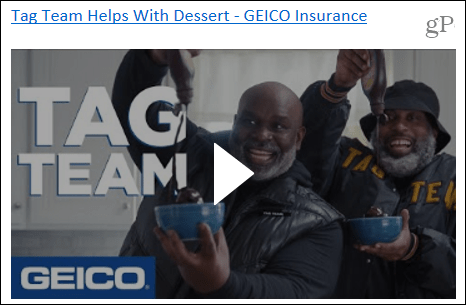
Вставка файлов и мультимедиа в OneNote на Mac
С OneNote на Mac вы можете так же легко вставлять или внедрять мультимедиа и файлы. Откройте приложение в своем блокноте и заметьте, затем перейдите на вкладку « Вставка ». Кроме того, вы можете нажать « Вставить » в строке меню и выбрать элемент.

Файл : найдите и выберите файл, затем нажмите « Открыть » .
Распечатка или изображение : найдите и выберите файл или изображение, затем нажмите « Вставить » .
Снимок экрана : вставка снимка экрана, который отображается для активного в данный момент приложения, или захвата вырезки экрана.
Чтобы вставить видео , вставьте или введите URL-адрес в заметку. Нажмите « Возврат» , и видео отобразится так же, как в Windows, с заголовком и возможностью его воспроизведения.
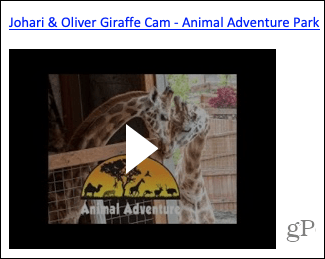
Вставка файлов и мультимедиа в OneNote для Интернета
Хотя вариантов для вставки мультимедиа и файлов в OneNote для Интернета не так много , не беспокойтесь! Откройте блокнот и заметку, затем выберите вкладку «Вставка».

Файл : выберите, чтобы вставить вложенный файл или распечатку файла (PDF). Во всплывающем окне нажмите « Выбрать файл» , чтобы найти и выбрать файл. Затем нажмите «Вставить » .
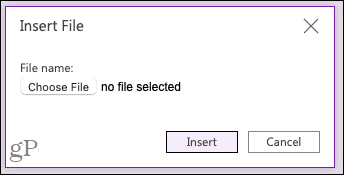
Изображение : вставка изображения из сохраненного файла, камеры или поиска в Интернете. Следуйте инструкциям, чтобы выбрать или захватить изображение и вставить его в зависимости от выбранного вами варианта.
Чтобы вставить видео , вставьте или введите URL-адрес в заметку, как на Mac. Нажмите клавишу Enter , и видео отобразится с заголовком и возможностью его воспроизведения.
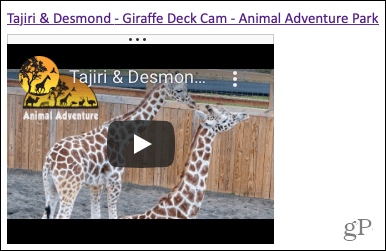
Используйте перетаскивание для добавления элементов в заметки
Вы также можете использовать перетаскивание для добавления файлов, изображений или видео в любую версию OneNote. Возьмите свой предмет, перетащите его в заметку и отпустите.

Храните все вместе в OneNote
Вставляя такие вещи, как изображения, видео и файлы, вы можете хранить все элементы, связанные с заметкой, вместе. И OneNote упрощает это в каждой версии приложения.
Хотите больше возможностей для работы с мультимедиа в OneNote? Узнайте, как записывать аудио и видео для заметок или как копировать текст с изображений .




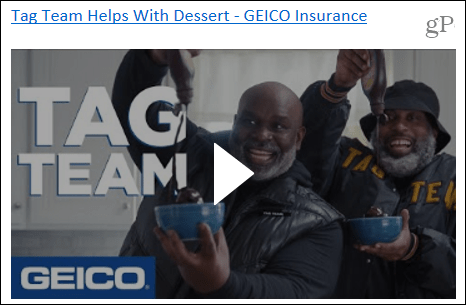

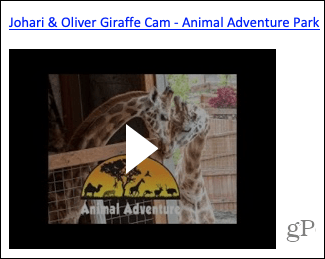

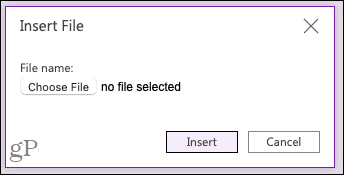
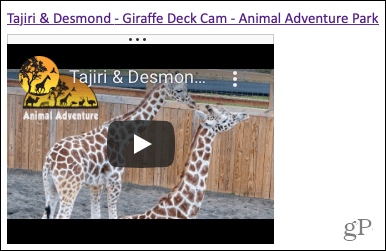


![Как решить проблему «Sims 4 Сим не спит»? [ПРОВЕРЕННЫЕ СПОСОБЫ] Как решить проблему «Sims 4 Сим не спит»? [ПРОВЕРЕННЫЕ СПОСОБЫ]](https://luckytemplates.com/resources1/images2/image-6501-0408151119374.png)


![Исправить Dungeon Siege 2 без указателя мыши [ПРОВЕРЕННЫЕ СПОСОБЫ] Исправить Dungeon Siege 2 без указателя мыши [ПРОВЕРЕННЫЕ СПОСОБЫ]](https://luckytemplates.com/resources1/images2/image-5004-0408151143369.png)

![Ваш компьютер или сеть могут отправлять автоматические запросы [ИСПРАВЛЕНО] Ваш компьютер или сеть могут отправлять автоматические запросы [ИСПРАВЛЕНО]](https://luckytemplates.com/resources1/images2/image-1491-0408150724646.png)
